理光mp2014打印机驱动下载及安装步骤介绍
理光mp2014打印机是一款高效、节能、多功能的黑白激光打印机,适用于中小型企业和个人用户。对于接触打印机的用户来说,使用打印机的第一步就是先安装打印机驱动,再连接打印机。本文将为大家详细介绍理光mp2014打印机驱动下载及安装步骤,帮助大家正确的使用和安装打印机。

一、理光mp2014打印机驱动下载
理光mp2014打印机驱动程序下载方式有两种:
1、通过“打印机卫士”下载安装,软件会自动检测打印机型号并匹配对应的驱动进行下载安装,其次会检测打印机和电脑的连接状态,进行修复解决,只需要点击一键修复便完成了。

 好评率97%
好评率97%
 下载次数:4793394
下载次数:4793394
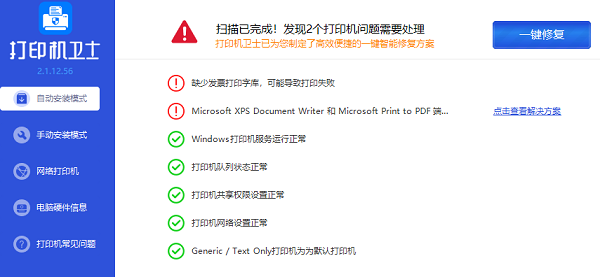
2、可以从打印机驱动网站下载。下载时,需要选择与打印机型号和操作系统版本相匹配的驱动程序。例如,如果打印机型号是MP 2014,操作系统是Windows 10 64位,那么可以下载MP 2014 Printer Driver Packager NX或者MP 2014 打印机驱动程序。下载完成后,将驱动程序文件保存在电脑上方便的位置,如桌面或者下载文件夹。
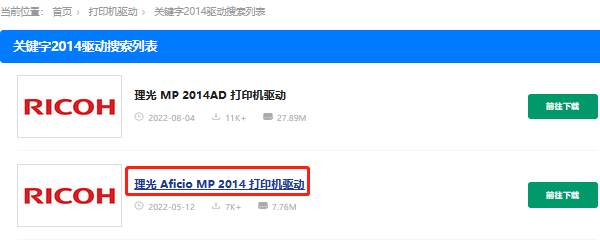
二、理光mp2014打印机驱动安装
理光mp2014打印机驱动程序的安装过程如下:
1、连接打印机:将打印机与电脑通过USB线或以太网(LAN)线连接。通常情况下,电脑会自动识别设备并提示安装。
2、解压驱动程序:双击下载的驱动程序文件,按照提示解压到指定的文件夹,如C:\RICOH\MP 2014。运行安装程序:打开解压后的文件夹,找到setup.exe文件,双击运行。如果出现用户账户控制提示,点击“是”或者“允许”继续。
3、选择安装方式:在安装程序界面,选择“标准安装”或者“自定义安装”。标准安装会自动安装打印机驱动和扫描驱动,自定义安装可以根据需要选择安装的组件。
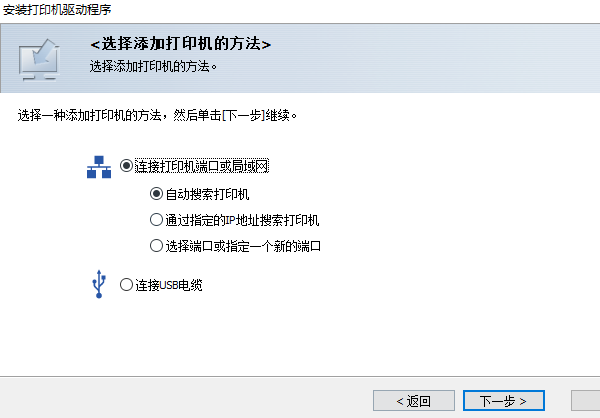
4、选择打印机端口:在安装程序界面,选择打印机连接的端口,如USB或者网络。如果打印机已经被电脑识别,可以直接选择打印机的名称,如RICOH MP 2014。
5、完成安装:在安装程序界面,点击“下一步”或者“安装”开始安装驱动程序。安装过程中,可能需要重启电脑或者打印机。安装完成后,点击“完成”或者“退出”关闭安装程序。
以上就是理光mp2014打印机驱动下载及安装步骤介绍。希望对你有所帮助。如果有遇到打印机连接、共享、报错等问题,可以下载“打印机卫士”进行立即检测,只需要一步便可修复问题,提高大家工作和打印机使用效率。